Som alla andra operativsystemändringar var Windows 10 en stor sak för sina nya användare. Det erbjöd olika anpassningsfunktioner och många anslutningsmöjligheter också. Microsoft försökte uppnå drömmen om det mest mångsidiga Windows, med Windows 10. Som enligt vissa användares åsikt har gått i uppfyllelse, eftersom vissa användare från början har stött på stora problem med operativsystemet, vilket gör det till ett svårt val för dem. Apple-enhetsägare, som nyligen bytte till Windows 10, har rapporterat antal anslutningsproblem medan de håller på att få sina enheter anslutna till maskinen. Oavsett om det är iPod-, iPhone- eller iPad-användare har mer än 50% rapporterat olika fel och problem när de håller på att få sina enheter anslutna till Windows-datorn.
iTunes är en mycket säker plattform som består av egna tjänster som hjälper det att utföra de uppgifter som det är utformat för att göra. En sådan tjänst som används av iTunes är Apple Mobile Device Service. Den här tjänsten hjälper programvaran att upptäcka alla Apple-enheter som är anslutna till datorn och sedan skapa en kommunikationslänk mellan de två för att hjälpa dem att kommunicera. Under
uppdatering/ säkerhetskopia Återställ processen, efter installationen av Windows 10, är det mycket möjligt att Apple Mobile Device Service blev inaktiverad, borttagen, korrupt eller skadad under processen. Om så är fallet måste du registrera om alla dina Apple-enheter och skapa en ny anslutning mellan din PC och enheten. För att göra det måste du installera om den senaste kopian av iTunes som finns tillgänglig från Apples officiella webbplats. Du kan besöka länken som anges nedan för att omdirigeras till Apples nedladdningssida för den senaste iTunes.Www.apple.com/itunes/download/
Ladda ner den senaste versionen av iTunes från länken ovan, men installera inte den ännu.
1 - Högerklicka på Start-knappen
2-Välj och öppna kontrollpanelen

3- Klicka på Avinstallera ett program under kategorin Program.
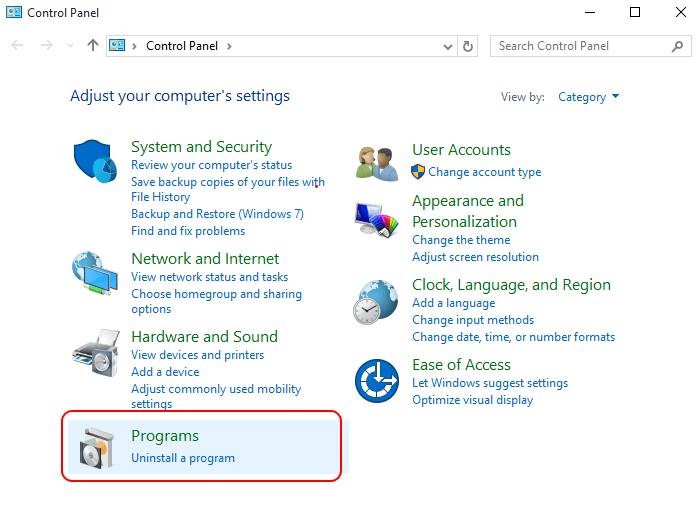
4- Välj nu din installerade version av iTunes och avinstallera den.
5- Se till att du avinstallerar alla dess olika komponenter inklusive bonjour-tjänsten.
Obs! Du kan lämna QuickTime installerat eftersom det troligen inte är orsaken till de fel som du står inför
6- Starta om datorn när allt är avinstallerat.
7- Du kan nu installera den senaste versionen av iTunes på din dator.
Detta kommer att installera om alla iTunes-relaterade programvaror och tjänster och lösa eventuella problem relaterade till Apple Mobile Device Service.
Om proceduren ovan inte löser dina anslutningsproblem kan du prova någon av följande korrigeringar
Fix: Kontrollera din kabel
Apple är ökänt när det gäller att marknadsföra sitt varumärke och kvalitet, det är ingen överraskning att ingen Apple-enhet stöder en tredjeparts blixtkabel, och du måste använda ett original för att få kabeln att fungera med din enhet. Så om du använde en blixtkabel från tredje part för att ansluta din enhet till din dator, bör du försöka byta till en original för att lösa dina anslutningsproblem. Detta borde vara tillräckligt om du använde en blixtkabel från Apple för att ansluta enheten till maskinen.
Om du använder en original Apple-blixtkabel, skaffa lite spritalkohol och skrubba bort smuts eller skräp som fastnat på den. Rengör både blixtkontakten och USB port, utan att få för mycket vätska i dem. Se också till att kabeln inte har några böjningar, skär, knutar etc. för att säkerställa en korrekt anslutning. Detta bör lösa dina anslutningsproblem och hjälpa dig att få din enhet ansluten till din dator.
Om kabeln inte verkar utgöra något problem och bidrag i anslutningsfelen som du stöter på kan du prova nästa fix för att få din Apple-enhet ansluten till datorn.
Fix: Se till att din mobila enhet litar på den dator den är ansluten till, för att upprätta en korrekt säker anslutning.
Apple har utformat en annan säkerhetsfunktion i sitt mobila operativsystem iOS, vilket hjälper till att upprätthålla ett nytt säkerhetsskikt, vilket undviker obehörig åtkomst till din iDevice. När du ansluter någon iDevice till en Microsoft-dator kommer din mobila enhet att visa en varning som frågar dig om du litar på anslutningen mellan den mobila enheten och datorn.
För att komma åt den här popupen, lås upp din Apple-enhet, så snart du ansluter den till datorn bör du hälsas av samma pop-up, om inte vänta en sekund eller två på att PC: n ska upprätta en anslutning och varningen till dyka upp. Om du fortfarande inte ser popupen kan du behöva använda den sista åtgärden och återställa Windows drivrutinssystem.
Fix: Återställ Windows-drivrutiner till sina ursprungliga inställningar
Windows senaste del av operativsystemet, Windows 10, är en stor förbättring jämfört med det
Föregångare. Microsoft introducerade olika nya aspekter och funktioner som verkligen har förbättrat arbetsflödesupplevelsen, samtidigt som Windows-vibe intakt. Microsoft har implementerat nya tekniker och nyare sätt att bearbeta information och kommunicera med enheter i detta operativsystem för att förbättra övergripande upplevelse och göra programvaran snabbare och snyggare.
Windows 10 tenderar också att ändra sina drivrutinssystem när det försöker kommunicera med någon Apple-mobil enhet. iOS är mobiloperativsystemet från apple, som är utformat på sina egna villkor och därmed Windows 10 är krävs för att ändra drivrutinerna som används för att kommunicera mellan datorn och Apples mobila enheter.
Dessa ändringar kan också vara orsaken till anslutningsproblem mellan din enhet och datorn. Till återställa dem till standardläget, följ de enkla stegen nedan
1- Klicka på Start-knappen.
2- Välj kontrollpanelen för att öppna den.
3- Välj nu Enheter och skrivare, under kategorin Maskinvara och ljud.
4 - Du kommer att se din apple-enhet under den ospecificerade kategorin.
5- Högerklicka på den okända enheten och välj Egenskaper.
6- Nu öppnar du maskinvarufliken i egenskapsfönstret och väljer igen Egenskaper.
7- i nästa fönster, under fliken Allmänt, välj det alternativ som säger Ändra inställningar.
8- I nästa fönster växlar du över till fliken Drivrutin och klickar på Uppdatera drivrutiner
9- I den nu öppna guiden för drivrutinsinstallation väljer du Bläddra efter den här datorn för drivrutinsprogramvaran.
10- I nästa steg navigerar du till följande plats
{{C: \ programfiler \ vanliga filer \ Apple \ Support för mobilenheter \ Drivrutiner}}
Tips: Om den här platsen inte finns på din dator kan du prova den nedan
C: \ Program Files (x86) \ Common files \ Apple \ Mobile Device Support \ Drivers
11- När du har angett platsen klickar du på nästa och väntar på att processen ska slutföras.
När Windows har installerat de nya drivrutinerna kan du klicka på Stäng för att stänga fönstret.
Detta borde definitivt få Windows 10 att känna igen den anslutna Apple-mobilenheten.
Jag hoppas att en av korrigeringarna löste problemet, om inte, bör du konsultera Apple Support för att felsöka maskinvaruproblem.


